清單欄文字的預設設定為純文字。 但您可以選擇增強 型的豐富文字 欄設定,自訂文字的字型色彩、大小、樣式或標記。 您需要編輯 許可權 等級或更高版本,才能建立增強型的豐富文字 欄。
建立增強型的豐富文字欄
附註: 您的螢幕看起來是否與此處的範例不同? 您的系統管理員在清單中可能設定了傳統體驗,或者您使用的是較舊版本。 若是如此,請參閱 格式化清單欄標題下的文字。 如果您是清單擁有者、網站擁有者或系統管理員,請參閱從全新或傳統模式 切換清單或文件庫的預設體驗,以使用設定預設體驗的步驟。
-
開啟要建立增強型豐富文字欄的清單。
-
在清單中,卷起最右邊,然後選取 + 新增欄或+。
-
在功能表中,選取 多行文字。
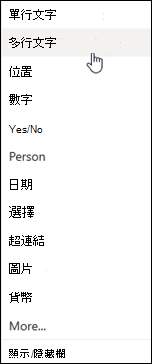
-
輸入欄的名稱和描述。
-
按一下 [更多選項,然後選取 [使用增強型 (及含有 圖片、表格和超連結的) 選項。
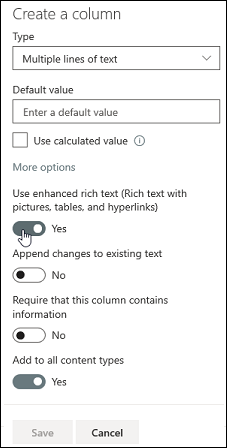
-
按一下 [儲存]。
編輯增強的豐富文字欄
-
開啟您想要編輯的清單。
-
選取清單專案,以滑鼠右鍵按一下,然後選取 [ 編輯。
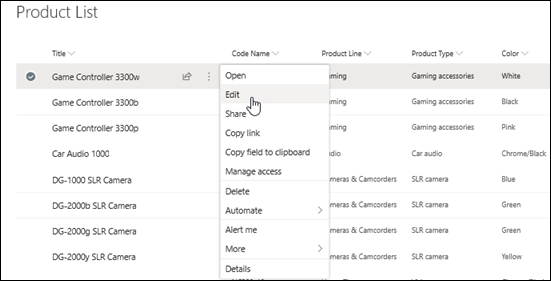
-
在文字 標籤旁邊 ,按一下 [鉛筆

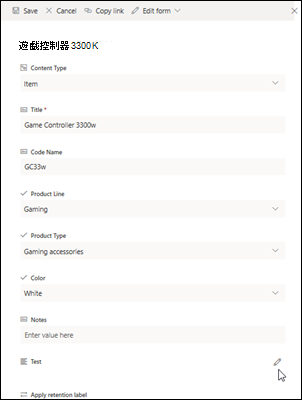
請注意,在快速編輯檢視中,無法編輯增強 的豐富文字 欄。
-
以您想要的任何方式新增文字並格式化文字 (變更字型、字型大小、字型色彩、醒目號、粗體、斜體、加號、專案符號、編號等。
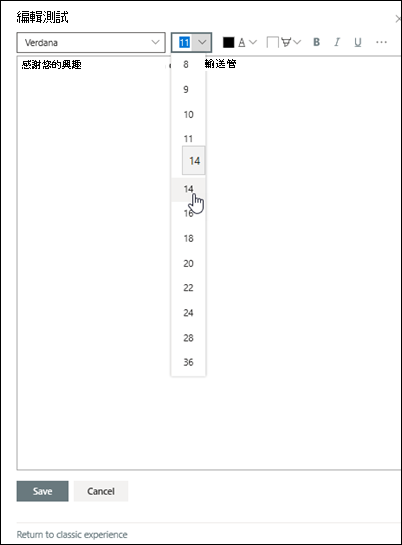
-
有關其他格式選項,請按一下省略號 (...) 然後從清單中選取。
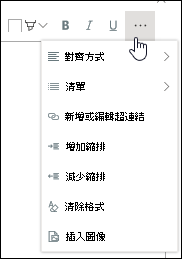
-
如果您想要在下表中適用任何格式,請選取編輯視窗底部的返回傳統體驗。
新式豐富文字編輯器不支援的傳統豐富文字編輯器功能:
刪除文字
下標、超值腳本
從左至右段落,從右至左段落
對齊對齊方式
樣式
編輯> HTML 來源的標記
標記> html 元素來選取頁面上的元素
標記> HTML 轉換為 XHMTL
標記>選取語言
插入>表格
插入>上傳圖像至網站
插入>上傳檔案至網站
插入>程式碼
-
-
如果您做了任何變更,請按一下 [編輯 > Tab, 然後按一下 [儲存。
-
按一下 [儲存]。
留言給我們
本文是否有幫助? 如果有幫助,請在本頁面最下方提供您寶貴的意見。 如果沒有幫助,請告知我們造成混淆之處。 我們會根據您的意見反應,仔細檢查相關事項、新增資訊並更新本文。










